如果您希望將您的PS5 設置為遊戲共享的主要控制台但不確定如何操作,那麼您來對地方了。我們會準確地告訴您您需要了解的內容,以便您可以設置 PS5 以進行主機共享和離線遊戲。
如果您不知道什麼是 PS5 主帳戶, 我們將為您做一個簡短的解釋。然後您可以自己看看它是否對您有好處。
如何將 PS5 設置為遊戲共享的主控台
要將 PS5 設置為遊戲共享的主控台,步驟非常簡單。
值得一提的是,您首次登錄 PlayStation Network 所用的第一台主機會自動啟用此功能。因此,它將成為您的默認主控制台。如果這是您想要作為主控制台的控制台,那麼您無需執行任何操作。
但是,如果您需要在另一台 PS5 上啟用它,只需按照以下步驟操作:
轉到設置> 用戶和帳戶 > 其他 > 控制台共享和離線播放.選擇啟用。
您一次只能擁有一個主控制台。因此,如果您在一個控制台上激活它,它將在設置它的任何其他 PS5 上自動禁用它。如果您需要手動禁用控制台共享,則只需重複上述步驟,然後選擇禁用。
此外,如果您需要在控制台上停用控制台共享,您無法再訪問,有一種方法可以做到這一點。只需登錄 賬戶管理,然後選擇停用所有設備。如果您這樣做,請記住您只能每六個月執行一次。
讓我們來看看什麼是控制台共享及其工作原理。
What Is Console Sharing With PS5 Primary Account?
click to enlarge
Console sharing and offline play, to give it its full title, is a setting that links a console to your account.它允許您與使用該特定控制台的任何其他人共享您的遊戲和其他媒體內容。如果您有訂閱。
您仍然可以在不同的 PS5 上玩您的遊戲和內容。只需使用您的帳戶登錄即可執行此操作。不過,您需要連接到互聯網。
無論您在哪個控制台上啟用此功能,即使在控制台處於離線狀態時也可以運行您的所有遊戲和媒體。您可以播放您下載的任何媒體或遊戲,並享受某些PS Plus 優勢-尤其是遊戲幫助和在線多人遊戲。
基本上可以訪問遊戲,這意味著您您的圖書館,以及已經安裝在控制台上的任何遊戲。不再將您寶貴而昂貴的光盤借給他人。
將您的 PS5 設置為遊戲共享的主要控制台與“主要 PS4”設置非常相似。這是分享遊戲和內容的好方法,即使您不在身邊也是如此。非常適合家庭或密友。
現在您已經知道如何設置 PS5 主帳戶,接下來看看如何修復 PS5 遊戲共享錯誤。